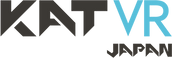FAQ: SteamVRでBluetoothが有効化できない場合の対処法
FAQ: SteamVRでBluetoothが有効化できない場合の対処法 (Windows 11 + HTC Vive)
問題
Windows 11環境でHTC Vive(PRO)を使用しSteamVRをプレイする際、Bluetoothの有効化を試みると、以下のエラーメッセージが表示される:
「Bluetoothで接続可能なリンクボックスが検出されませんでした。」
背景
通常、SteamVRでBluetoothを有効化するには、リンクボックス(HTC Viveのベースステーションやその他デバイスと接続するためのデバイス)のBluetoothドライバが正しくインストールされている必要があります。しかし、Windows 11環境では、一部のセキュリティ設定が干渉してBluetoothが有効化できない場合があります。
対処方法
1. ドライバの確認手順
デバイスマネージャーを開く。
設定>システム>バージョン情報>システムの詳細設定
>ハードウェア>デバイスマネージャー
1.「Bluetooth」セクションで、以下のようなデバイスが表示されているか確認。
2.VMC20703 Bluetooth 4.1 USB Device
(※環境により名称は若干異なる可能性あり)
問題がある場合: ドライバがインストールされていない、または正しく動作していない場合は、以下を試す
HTC Viveの公式サイトやリンクボックス付属のインストールガイドを参照し、 Bluetoothドライバを再インストールする。
2. セキュリティ設定の変更
原因: Windows 11の「コア分離 - メモリ整合性」が有効化されていると、SteamVRのBluetooth機能に干渉する場合がある。
手順
「Windowsセキュリティ」を開く。
設定>プライバシーとセキュリティ>Windowsセキュリティ
>デバイスセキュリティ
1:「デバイスセキュリティ」 > 「コア分離の詳細」へ進む。
2:「メモリ整合性」をオフに設定する。
注意: オフにするとセキュリティリスクが増加する可能性があるため、十分注意して自己責任で実行する。
3. SteamVRでBluetoothを再有効化
Windowsを再起動し、SteamVRを起動。
「設定」 > 「Bluetoothの有効化」を選択し、正常に動作するか確認。
4. ベースステーションの設定
Bluetoothが有効化された後、ベースステーションの設定を進める。
補足情報
他のエラー例
Oculus Questなどの別デバイスで同様のエラーが発生する場合は、仕様である可能性がある(未検証)。
注意点
「メモリ整合性」をオフにすることでセキュリティが低下する可能性があります。 この設定変更は、問題が解決するかを試すための一時的な措置として推奨されます。